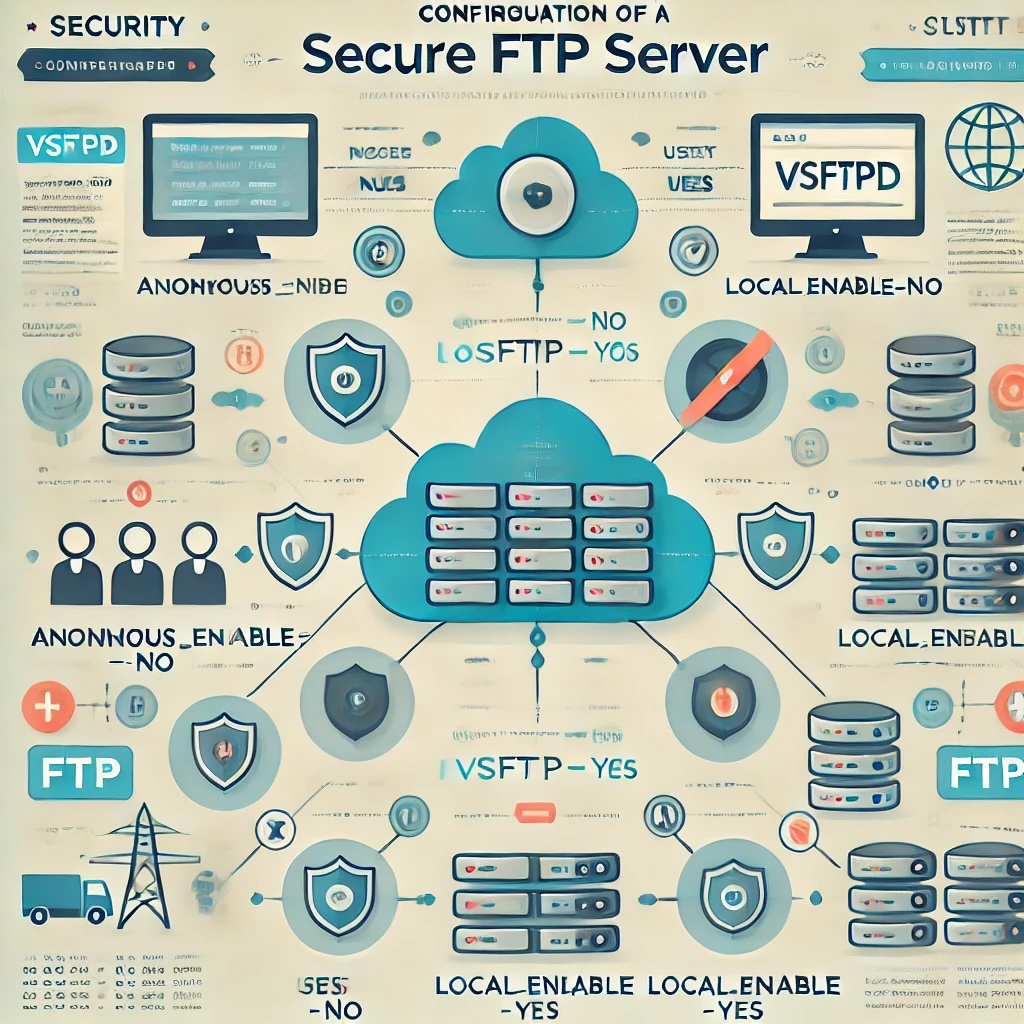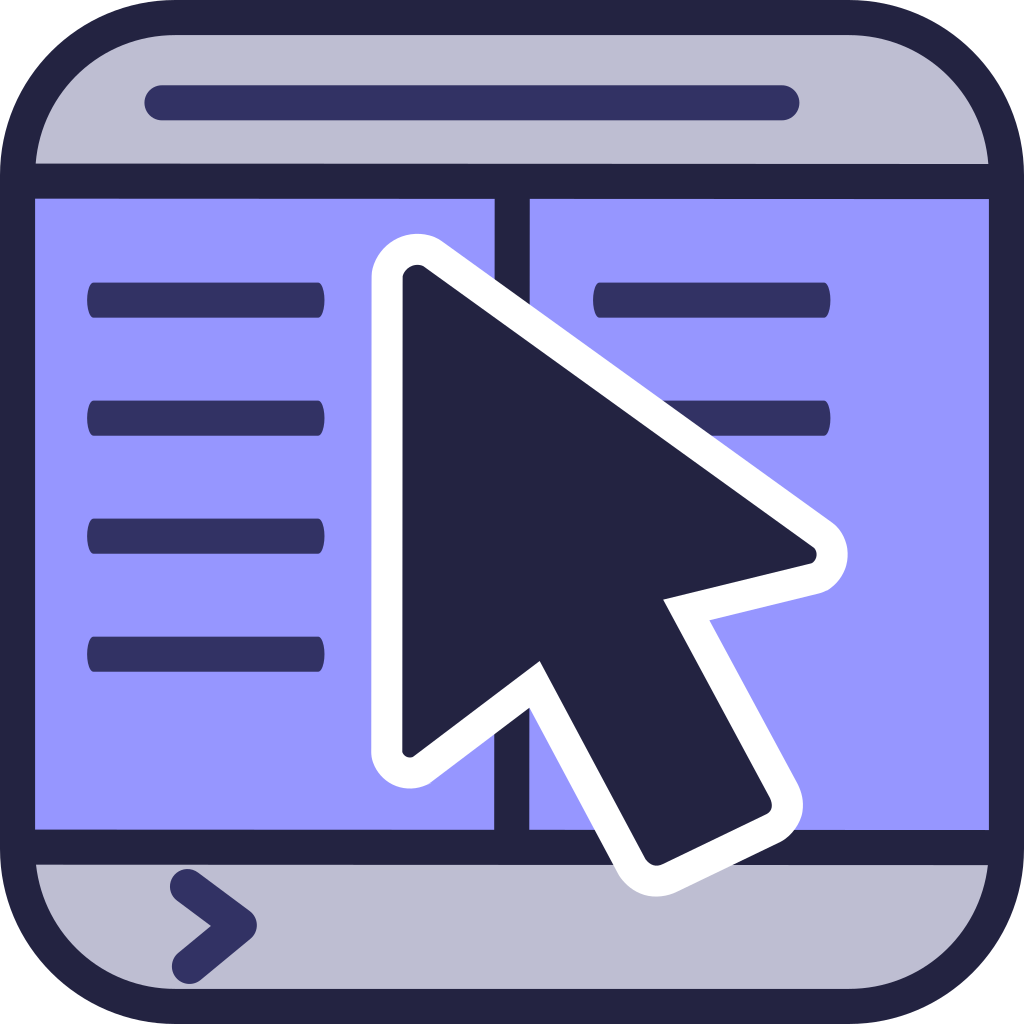Le protocole TFTP (Trivial File Transfer Protocol) est un protocole de transfert de fichiers simple, léger et sans authentification.
Il est souvent utilisé dans les environnements réseau pour mettre à jour le firmware des équipements (comme les switchs ou les routeurs), ou encore pour transférer rapidement des fichiers de configuration.
Dans ce tutoriel, je vous montre comment :
– Installer un serveur TFTP sur Linux (Debian, Ubuntu, Linux Mint)
– Transférer un fichier vers un équipement réseau, comme un switch
– Désactiver ou supprimer le serveur TFTP après utilisation, pour des raisons de sécurité